Πώς να δημιουργήσετε μια σύσκεψη με κουμπιά ψηφοφορίας στο Outlook;
Σε γενικές γραμμές, είναι εύκολο να στείλετε email με κουμπιά ψηφοφορίας στο Outlook. Ωστόσο, έχετε προσπαθήσει ποτέ να στείλετε μια συνάντηση με κουμπιά ψηφοφορίας στο Outlook; Στην πραγματικότητα, οι συσκέψεις του Outlook δεν υποστηρίζουν κουμπιά ψηφοφορίας. Ωστόσο, αυτό το άρθρο θα εισαγάγει μια λύση για να το κάνει.
Δημιουργήστε μια σύσκεψη με κουμπιά ψηφοφορίας στο Outlook
Δημιουργήστε μια σύσκεψη με κουμπιά ψηφοφορίας στο Outlook
Ακολουθήστε τα παρακάτω βήματα για να στείλετε μια σύσκεψη με κουμπιά ψηφοφορίας στο Outlook.
1. Ανοίξτε τον καθορισμένο φάκελο ημερολογίου και κάντε κλικ στο Αρχική > Νέα σύσκεψη για να δημιουργήσετε μια νέα συνάντηση.
2. Στο νέο παράθυρο σύσκεψης, προσκαλέστε τους συμμετέχοντες, καθορίστε θέμα / τοποθεσία / ώρα σύσκεψης κ.λπ. Αρχεία > Αποθήκευση ως.
3. Στο πλαίσιο διαλόγου Αποθήκευση ως, προσδιορίστε το φάκελο προορισμού και κάντε κλικ στο Αποθήκευση κουμπί. Δείτε το στιγμιότυπο οθόνης:

Note: Από προεπιλογή, η σύσκεψη θα ονομάζεται αυτόματα με το θέμα της. Δεν συνιστάται να το μετονομάσετε.
4. Κάντε κλικ στο Αποθήκευση κουμπί και Κλεισιμο κουμπί διαδοχικά στο παράθυρο της σύσκεψης. Δείτε το στιγμιότυπο οθόνης:

5. Μετάβαση στο Ταχυδρομείο προβολή και κάντε κλικ Αρχική > Νέο Email για να δημιουργήσετε ένα νέο email.
6. Στο νέο μήνυμα ηλεκτρονικού ταχυδρομείου, προσθέστε όλους τους συμμετέχοντες στη σύσκεψη ως παραλήπτες, προσθέστε το ίδιο θέμα με το θέμα της σύσκεψης και, στη συνέχεια, κάντε κλικ στο Κύριο θέμα > Επισύναψη αρχείου > Περιηγηθείτε σε αυτόν τον υπολογιστή. Δείτε το στιγμιότυπο οθόνης:

7. Στο παράθυρο διαλόγου Εισαγωγή αρχείου, ανοίξτε το φάκελο που αποθηκεύσατε τη σύσκεψη, επιλέξτε το αρχείο .ics και κάντε κλικ στο Κύριο θέμα κουμπί. Δείτε το στιγμιότυπο οθόνης:

8. Τώρα επιστρέφετε στο παράθυρο μηνύματος, κάντε κλικ Επιλογές > Χρησιμοποιήστε κουμπιά ψηφοφορίας > Εξατομικευμένο . Δείτε το στιγμιότυπο οθόνης:

9. Στο παράθυρο διαλόγου Ιδιότητες, προσθέστε τις επιλογές ψήφου σας στο Χρησιμοποιήστε κουμπιά ψηφοφορίας κουτί (τύπος: Διαχωρίστε κάθε επιλογή με ερωτηματικό) και κάντε κλικ στο Κλεισιμο κουμπί. Δείτε το στιγμιότυπο οθόνης:

10. Κάντε κλικ στο Αποστολή κουμπί.
Μέχρι στιγμής, έχετε στείλει ένα email με κουμπιά ψηφοφορίας και έχετε επισυνάψει τη σύσκεψη ως συνημμένο.
Note: Όταν λάβετε αυτό το email, οι παραλήπτες μπορούν να απαντήσουν στη σύσκεψη ως εξής:
(1) Κάντε κλικ για προεπισκόπηση του καθορισμένου email στο παράθυρο ανάγνωσης, μπορείτε να απαντήσετε στο κουμπί ψηφοφορίας όπως χρειάζεστε και, στη συνέχεια, κάντε διπλό κλικ για να ανοίξετε το συνημμένο της σύσκεψης

(2) Στο αναδυόμενο παράθυρο διαλόγου Microsoft Outlook, κάντε κλικ στο κουμπί Ναι.
(3) Τώρα ανοίγει η σύσκεψη, απαντήστε στη σύσκεψη κάνοντας κλικ στα κουμπιά στο Απάντηση ομάδα για το Συνάντηση αυτί. Δείτε το στιγμιότυπο οθόνης:

Εισαγάγετε γρήγορα στοιχεία ελέγχου πλαισίου ελέγχου με δυνατότητα κλικ ή σημάδια πλαισίου ελέγχου σε μηνύματα email στο Outlook
Συνήθως εισάγουμε ελέγχσιμα πλαίσια ελέγχου κάνοντας κλικ Εργολάβος > Σχεδιάστε αυτήν τη φόρμα > Εργαλειοθήκη ελέγχου > Πλαίσιο ελέγχου στο παράθυρο Μήνυμα ή εισαγάγετε σύμβολα πλαισίου ελέγχου κάνοντας κλικ Κύριο θέμα > Σύμβολα. Αλλά, με το Kutools for Outlook's φανταστικό Αυτόματο κείμενο δυνατότητα, μπορείτε εύκολα να εισαγάγετε στοιχεία ελέγχου πλαισίου ελέγχου ή σύμβολα πλαισίου ελέγχου με ένα διπλό κλικ.
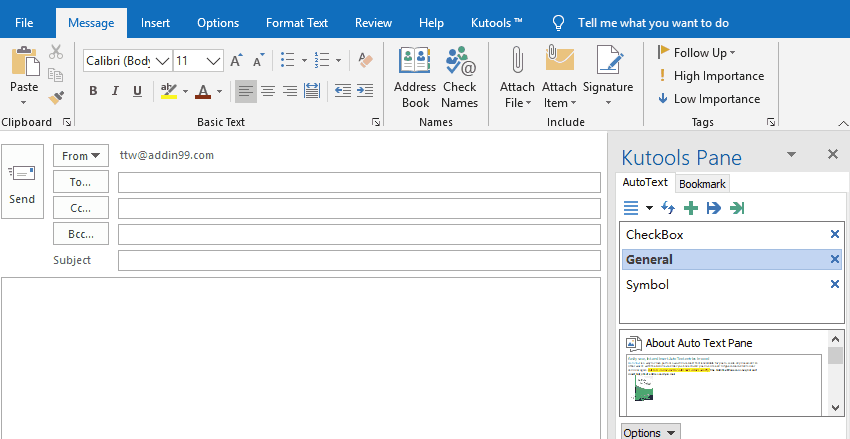
Σχετικά άρθρα
Πώς να προσαρμόσετε τα κουμπιά ψηφοφορίας στο Outlook;
Πώς να προσθέσετε και να χρησιμοποιήσετε το κουμπί ψηφοφορίας στο Outlook;
Πώς μπορείτε να προβάλετε αποτελέσματα / απαντήσεις ψηφοφορίας στο Outlook;
Τα καλύτερα εργαλεία παραγωγικότητας γραφείου
Kutools για το Outlook - Πάνω από 100 ισχυρές δυνατότητες για υπερφόρτιση του Outlook σας
🤖 Βοηθός αλληλογραφίας AI: Άμεσα επαγγελματικά email με μαγεία AI -- με ένα κλικ για ιδιοφυείς απαντήσεις, τέλειος τόνος, πολυγλωσσική γνώση. Μεταμορφώστε τα email χωρίς κόπο! ...
📧 Αυτοματοποίηση ηλεκτρονικού ταχυδρομείου: Εκτός γραφείου (Διαθέσιμο για POP και IMAP) / Προγραμματισμός αποστολής email / Αυτόματο CC/BCC βάσει κανόνων κατά την αποστολή email / Αυτόματη προώθηση (Σύνθετοι κανόνες) / Αυτόματη προσθήκη χαιρετισμού / Διαχωρίστε αυτόματα τα μηνύματα ηλεκτρονικού ταχυδρομείου πολλών παραληπτών σε μεμονωμένα μηνύματα ...
📨 Διαχείριση e-mail: Εύκολη ανάκληση email / Αποκλεισμός απάτης email από υποκείμενα και άλλους / Διαγραφή διπλότυπων μηνυμάτων ηλεκτρονικού ταχυδρομείου / Προχωρημένη Αναζήτηση / Ενοποίηση φακέλων ...
📁 Συνημμένα Pro: Μαζική αποθήκευση / Αποσύνδεση παρτίδας / Συμπίεση παρτίδας / Αυτόματη αποθήκευση / Αυτόματη απόσπαση / Αυτόματη συμπίεση ...
🌟 Διασύνδεση Magic: 😊Περισσότερα όμορφα και δροσερά emojis / Ενισχύστε την παραγωγικότητά σας στο Outlook με προβολές με καρτέλες / Ελαχιστοποιήστε το Outlook αντί να κλείσετε ...
???? Με ένα κλικ Wonders: Απάντηση σε όλους με εισερχόμενα συνημμένα / Email κατά του phishing / 🕘Εμφάνιση ζώνης ώρας αποστολέα ...
👩🏼🤝👩🏻 Επαφές & Ημερολόγιο: Μαζική προσθήκη επαφών από επιλεγμένα μηνύματα ηλεκτρονικού ταχυδρομείου / Διαχωρίστε μια ομάδα επαφής σε μεμονωμένες ομάδες / Κατάργηση υπενθυμίσεων γενεθλίων ...
Διανεμήθηκαν παραπάνω από 100 Χαρακτηριστικά Περιμένετε την εξερεύνηση σας! Κάντε κλικ εδώ για να ανακαλύψετε περισσότερα.

